Photoshop制作精致的新年祝福玉佩
发布时间:2015-05-12 来源:查字典编辑
摘要:玉佩的构造相对来说较为复杂,需要刻画的部分比较多,有玉佩质感、饰物及文字三大部分。其中又包含水晶效果和立体等不同效果,制作的时候需要逐步去完...
玉佩的构造相对来说较为复杂,需要刻画的部分比较多,有玉佩质感、饰物及文字三大部分。其中又包含水晶效果和立体等不同效果,制作的时候需要逐步去完成。
三联推荐:photoshop7.0迷你版免费下载 | Photoshop CS5 中文免费下载 | photoshop免费下载
最终效果

<点小图查看大图>
1、新建一个800 * 600像素的文档,选择渐变工具,颜色设置如图1,拉出图2所示的径向渐变作为背景。

<图1>
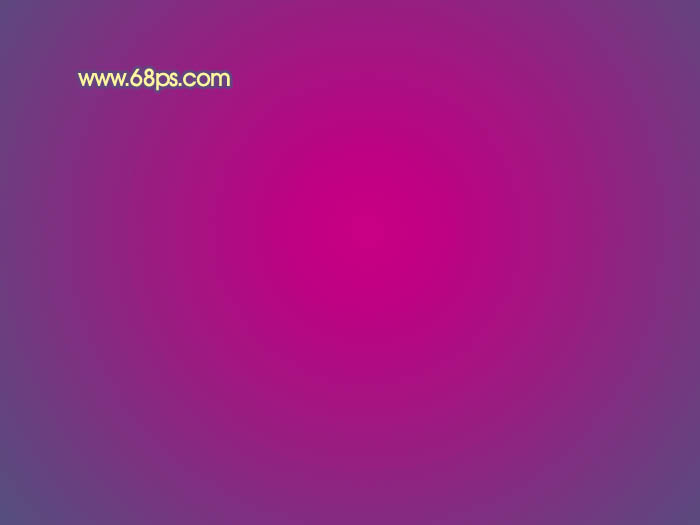
<图2>
2、新建一个组,在组里新建一个图层,用钢笔勾出主体轮廓如图3,然后填充青色,如图4。

<图3>

<图4>


